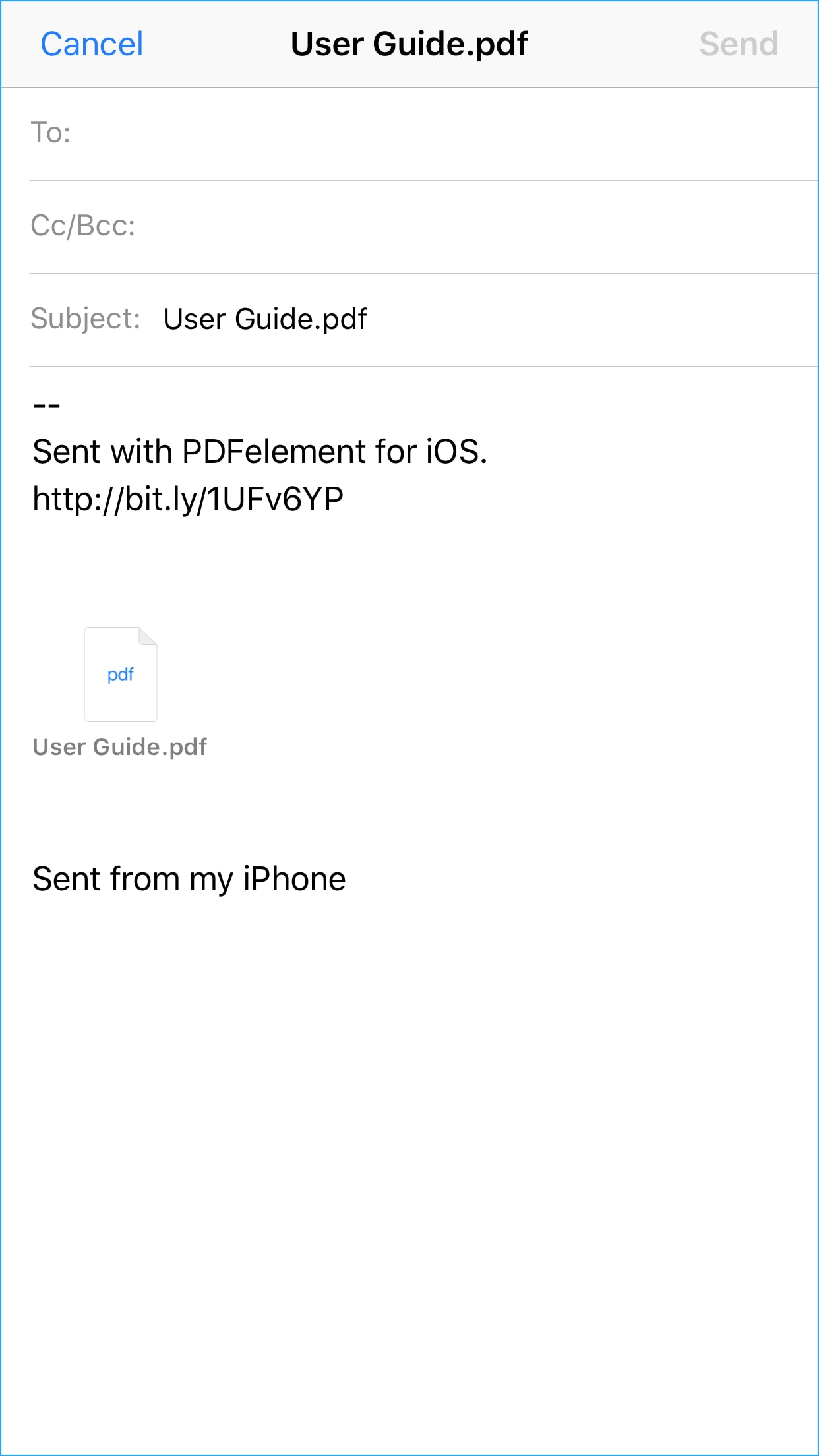Релевантный контент
Что вас расстраивает, так это то, что невозможно сохранить файл PDF и передать его без использования какого-либо приложения. Но здесь вы можете отправить PDF с iPhone бесплатно по электронной почте, используя PDFelement для iOS. Однако после iOS версии 8 требуется функция, которая позволит ее пользователям почты прикреплять любые файлы PDF, изображения и видео. Поэтому ниже мы покажем вам, как прикрепить PDF-документ и отправить его.

PDFelement для iOS - это один из самых удобных бесплатных онлайн-редакторов PDF. Он позволяет пользователям управлять своими PDF-файлами на iPhone X/8/7/6S/6 так же, как и в настольном программном обеспечении. С помощью этого приложения вы можете редактировать текст в различных форматах, изменяя цвет шрифта, размер и тип. Wondershare PDFelement - это превосходное приложение, которое позволяет сканировать, подписывать и отправлять PDF-файлы, кроме того, оно обладает расширенными функциями, такими как аннотации, выделение, заполняемые формы и многое другое.

PDFelement для iOS предлагает еще один способ снять замок с ваших PDF-файлов. Это мощная компьютерная и мобильная платформа, которая предлагает полный контроль над редактированием, объединением и созданием PDF-файлов. Это приложение имеет простые функции, такие как выделение, добавление графических элементов и аннотаций. PDFelement - это обширный набор инструментов, который работает как на Mac, так и на Windows.
PDFelement для iOS также имеет другие функции, такие как:
- Вы можете легко сделать снимок любого документа вашей камерой и преобразовать его в PDF.
- Простой щелчок на вашем PDF-документе может привести к корректировке символов или даже целых слов в предложениях.
- Он позволяет пользователям добавлять выделенный текст, зачеркнутый текст, комментарии и даже пользовательские штампы.
- Вы также можете использовать облачные сервисы или WiFi для передачи отредактированного PDF на ваш компьютер.
- Он имеет мощный сканер, который распознает изображения с вашей камеры и преобразует их в файлы PDF.

Как Отправить Файл PDF с iPhone
Шаг 1. Откройте файл PDF
Сначала запустите PDFelement для iOS на вашем iPhone. Теперь вы увидите список документов. Нажмите на PDF, который вы хотите отправить, чтобы открыть его.
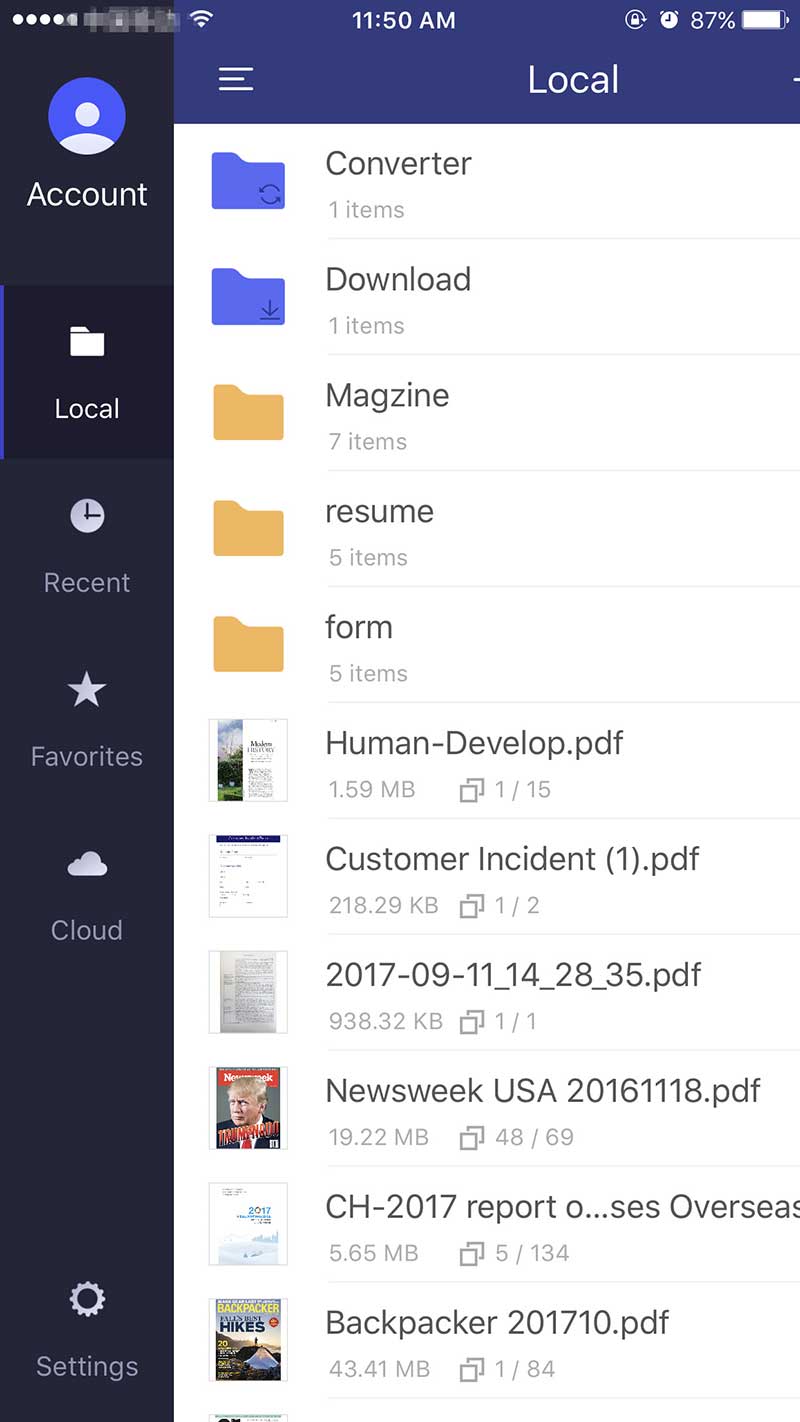
Шаг 2. Отправьте Email с прикрепленным PDF
Нажмите на иконку "Поделиться" в правом верхнем углу. Выберите "Отправить Email" в меню "Дополнительно". На следующем экране вы увидите, что электронная почта готова для вас.
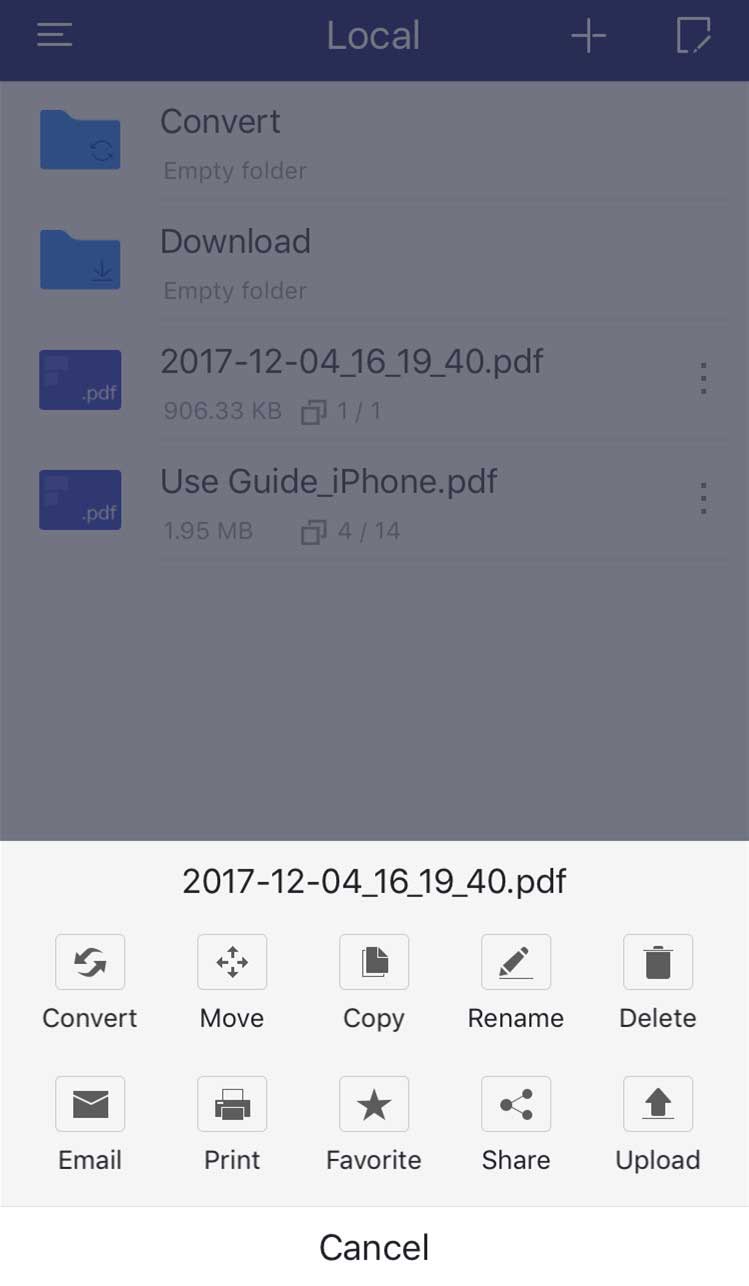
Шаг 3. Отредактируйте электронное письмо
Теперь вам нужно закончить редактирование письма. Добавьте получателя для этого письма и введите необходимые слова, если это необходимо. Наконец, нажмите на значок "Отправить", чтобы отправить электронное письмо.